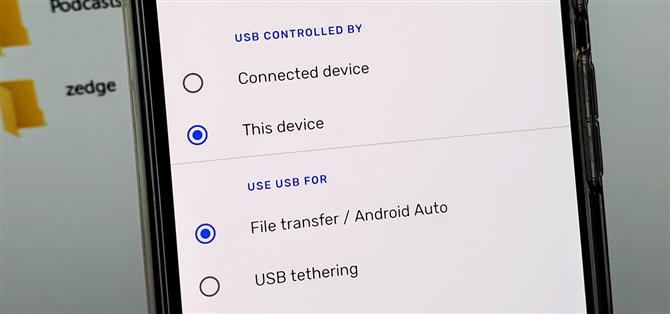Tilbake i de tidligere dagene av Android kunne du koble telefonen til en datamaskin, og den ville montere automatisk. Dette betydde at når USB-tilkoblingen ble opprettet, ville den interne lagringen dukke opp på datamaskinen, og du kan gjøre forretninger. Men nyere versjoner av Android endret det for å øke sikkerheten.
Når du kobler telefonen til en datamaskin, er den vanligvis satt til noe som «Ingen dataoverføring.» Derfra vil du få et varsel i statuslinjen med noen få valg å velge mellom før du kan overføre filene dine. Hvis du stoler på datamaskinen din med dataene fra telefonen din og vil standard til filoverføringsmodus, er det et raskt lite triks du kan gjøre i guiden nedenfor.
Trinn 1: Aktiver utvikleralternativer
Før du kan stille telefonen til standard som filoverføringsmodus, må du aktivere de skjulte utvikleralternativene i systeminnstillingene. Prosessen er den samme for alle Android-telefoner, men plasseringen av innstillingene kan variere avhengig av produsenten. Gå til Innstillinger -> Om telefonen, bla deretter ned og trykk på «Bygg nummer» -oppføringen 7 ganger i rask rekkefølge.
Hvis du har angitt en PIN-kode eller passord, må du oppgi det før utvikleralternativene blir aktivert. Når du har gjort det, vil du se en melding som sier «Du er nå en utvikler.» Du er her og kan gå videre til neste trinn.



Når du gjør dette på en nyere Samsung-telefon, for eksempel Note 10 eller Galaxy S10, vil plasseringen av innstillingene være litt annerledes. Hvis nødvendig, trykker du på lenkene over for å finne ut hvordan det kan gjøres ved å bruke Samsung-telefonen.
Trinn 2: Aktiver filoverføringsmodus
Nå vil de fleste finne den nye «Utvikleralternativer» -menyen helt nederst på hovedinnstillingsskjermen. Hvis ikke, gå til Innstillinger -> System -> Avansert, og gå til «Utvikleralternativer» derfra.
Uansett når du kom dit, bla omtrent halvveis ned på siden til du finner delen «Standard USB-konfigurasjon», og trykk deretter på den for å gå til neste skjermbilde.



Innstillingen skal for øyeblikket settes til «Ingen dataoverføring,» men du vil aktivere alternativet «Filoverføring» eller «Overføre filer». Etter at du har gjort dette, kan du avslutte innstillingssiden og koble telefonen til datamaskinen. Når USB-tilkoblingen er opprettet, skal den dukke opp automatisk i filoverføringsmodus. Nå er du klar til å overføre filene dine – ingen ekstra kraner kreves!


- Få Android Hvordan via Facebook, Twitter, Reddit, Pinterest eller Flipboard
- Registrer deg for Android How ‘daglig Android-bare nyhetsbrev
- Abonner på de nyeste videoene fra Android How på YouTube
Forsidebilde og skjermbilder av Stephen Perkins / Android How